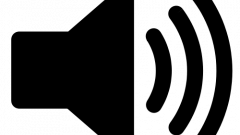Вам понадобится
- Бесплатный и свободно распространяемый видеоредактор VirtualDub 1.9.9. Доступен для загрузки на virtualdub.org.
Инструкция
1
Откройте видео в VirtualDub. Нажмите сочетание клавиш Ctrl+O, либо выберите в меню пункт "File", а затем "Open video file...". Отобразится диалог выбора файлов. Укажите в нем путь к нужной директории, выделите файл, щелкните по кнопке "Открыть".
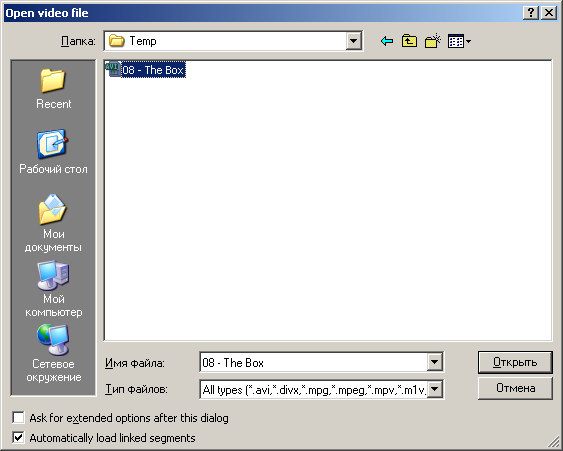
2
Активируйте настройку копирования потока видеоданных без изменения. Выберите в меню пункт "Video", а затем установите отметку на пункте "Direct stream copy".
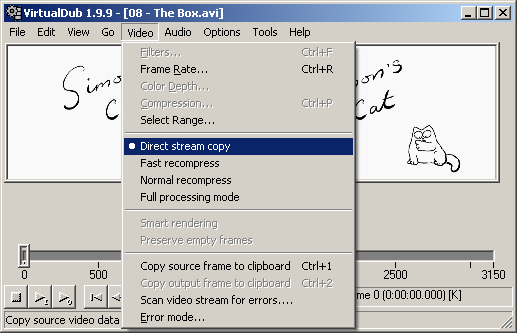
3
Включите режим полной обработки звукового потока. Кликните в меню на пункте "Audio", а затем на пункте "Full processing mode".
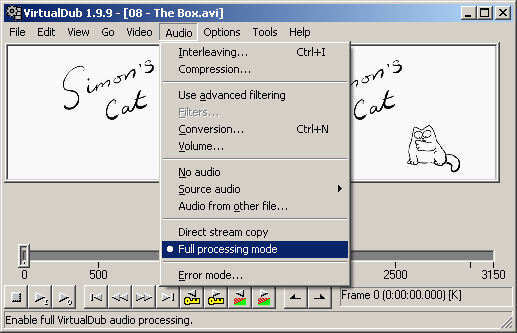
4
Увеличьте звук в фильме. Откройте диалог изменения громкости, кликнув последовательно по пунктам "Audio" и "Volume" в меню. В диалоге "Audio volume" установите переключатель "Adjust volume of audio channels" во включенное состояние. Передвиньте ползунок, расположенный под переключателем, вправо, контролируя значение увеличения уровня звука, отображаемое рядом. Значение приводится в децибелах и процентах. Нажмите кнопку "OK".
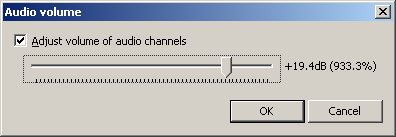
5
Настройте параметры сжатия звукового потока. В меню выберите пункты "Audio" и "Compression". Откроется диалог "Select audio compression". В списке, расположенном в левой части диалогового окна, перечислены кодировщики звука, установленные на компьютере. Выберите один из них. В списке, расположенном в правой части диалога, отобразится перечень форматов, поддерживаемых выбранным кодеком. Выделите предпочитаемый формат. Нажмите кнопку "OK".
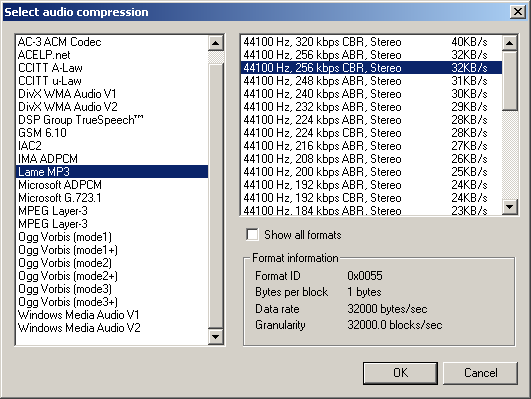
6
Сохраните копию видеофайла с модифицированной звуковой дорожкой. Нажмите на клавиатуре клавишу F7, или же выберите пункты "File" и "Save as AVI..." в меню. Далее укажите папку для сохранения и имя результирующего файла. Нажмите "Сохранить".
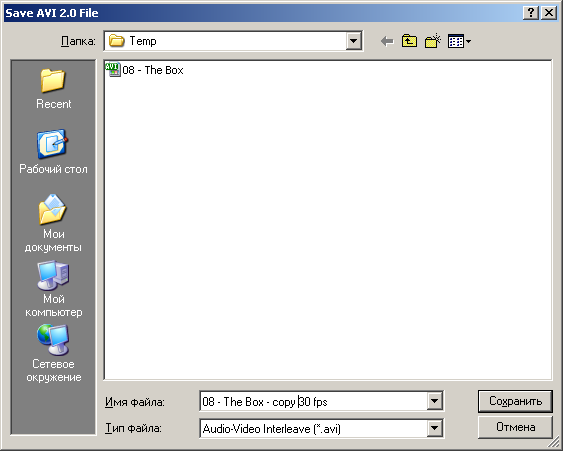
7
Дождитесь завершения процесса обработки. Статусная информация относительно процесса сохранения будет отображаться в диалоге "VirtualDub Status". После завершения сохранения файла данный диалог закроется автоматически.
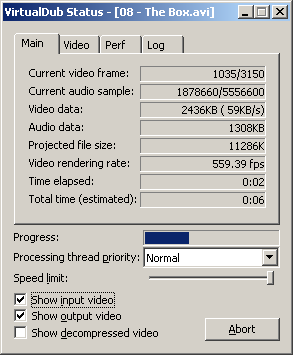
Видео по теме
Обратите внимание
При настройке параметров кодирования звуковой дорожки выбирайте форматы с фиксированной скоростью потока данных (форматы с пометкой CBR - constant bitrate). Выбор формата с переменной скоростью может привести к десинхронизации звука и видео.
Полезный совет
Для того чтобы убедиться в правильном выборе значения параметра увеличения уровня звука, проконтролируйте результат обработки перед сохранением файла, воспроизведя несколько фрагментов видеоролика при помощи элементов управления, расположенных внизу окна приложения.
Источники:
- Справка по обработке видео в VirtualDub. в 2018